操作如下:进入装修界面,选择装修下拉菜单中的样式管理

然后点击样式编辑中的“背景设置”

在页头设置选项,将”要设置的页面”选项设置为“所有页面”,通过“更换图片”选项将我们做好的店招背景更换上去,再将“背景显示”选项设置为“不平铺”,“背景对齐”选项设置为“居中”。最后,我们保存一下。我们就能得到1920像素的全屏店招了。具体设置参考下图:

3.全屏海报的制作技巧
(1)完成店招之后,我们开始制作海报部分。海报是店铺的眼睛,它能充分展现店铺的品牌,风格与大气。而全屏海报更能充分的表现出这一特点。而制作全屏海报,我们同样要先将海报划分为主体部分与背景,将主体部分上传到店铺的自定义模块,加上我们想要的链接。
(2)然后我们进行至关重要的海报背景拼接。由于全屏海报的图片会比较大,而背景图片不能超过200K,所以在制作海报背景时,我们要先将主体部分的内容删除,如下图:



(3)由于我们用的背景是整个店铺的背景。所以,我们需要考虑店招的高度,在事例中,我们店招的高度是150像素。所以,我们需要在海报背景图片的上方加上150像素的留白,然后进行保存,注意不要超出200K。效果如图:

(4)接下来,我们像之前制作店招一样,进行背景添加操作。操作如下:
进入装修界面,选择装修下拉菜单中的样式管理

然后点击样式编辑中的“背景设置”

在页面设置选项,将”要设置的页面”选项设置为“首页”(这个需要特别注意,否则背景应用到所有页面,影响店铺展现效果),通过“更换图片”选项将我们做好的海报背景更换上去,再将“背景显示”选项设置为“不平铺”,“背景对齐”选项设置为“居中”。最后,我们保存一下。我们就能得到1920像素的全屏海报了。在制作全屏海报的过程中,可能会出现1-2像素的细微错位,我们可以按照全屏海报的拼接效果,对海报背景进行微调。具体设置参考下图:

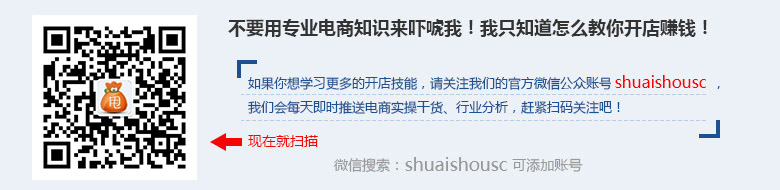
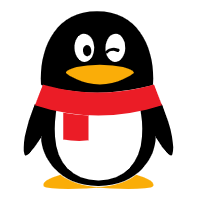 企业QQ 800055007
企业QQ 800055007